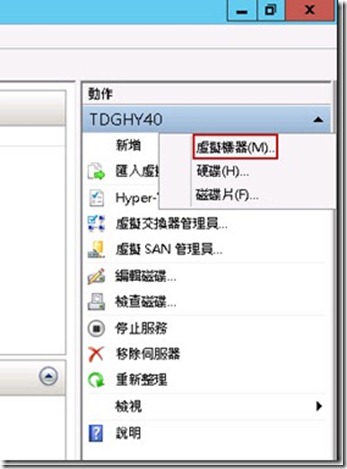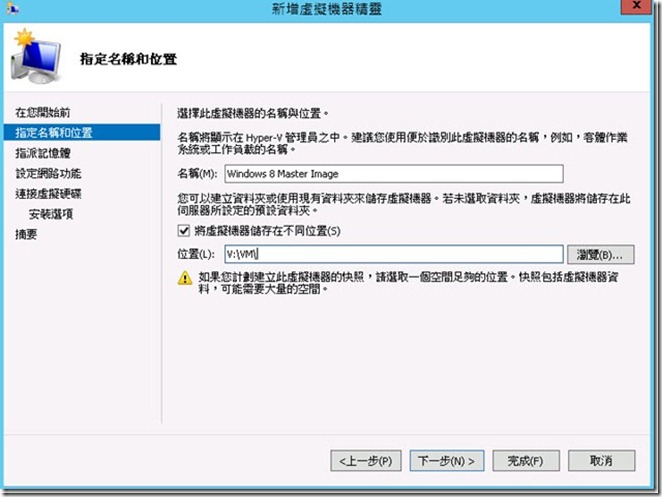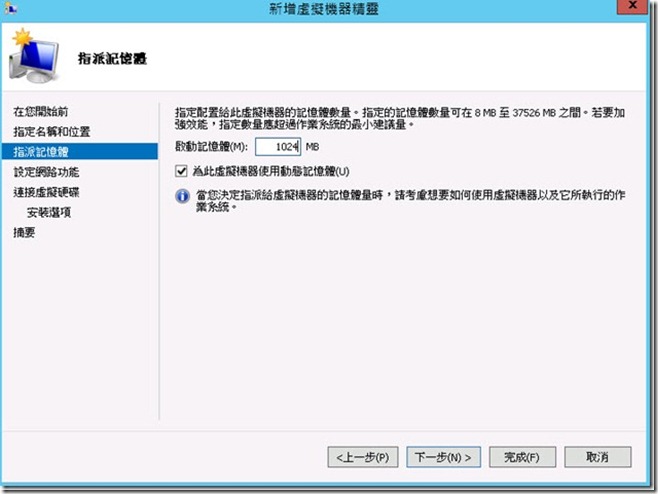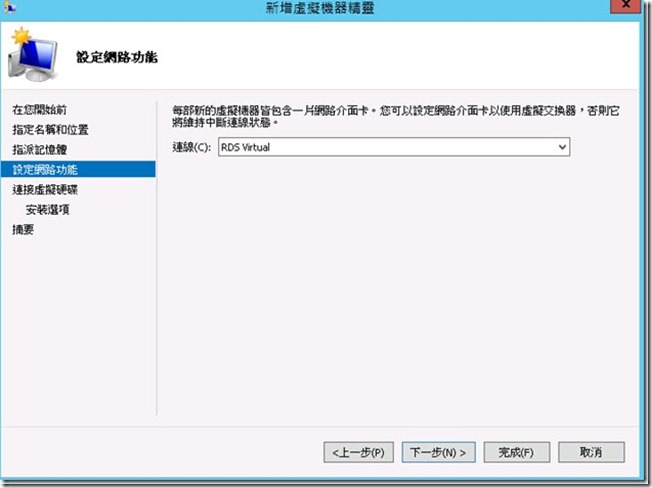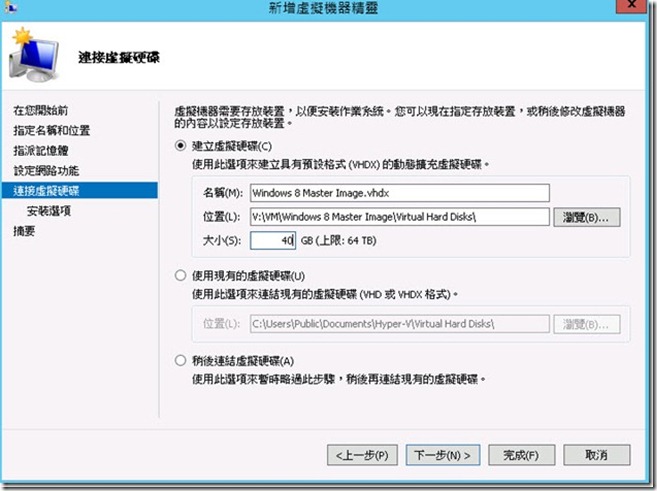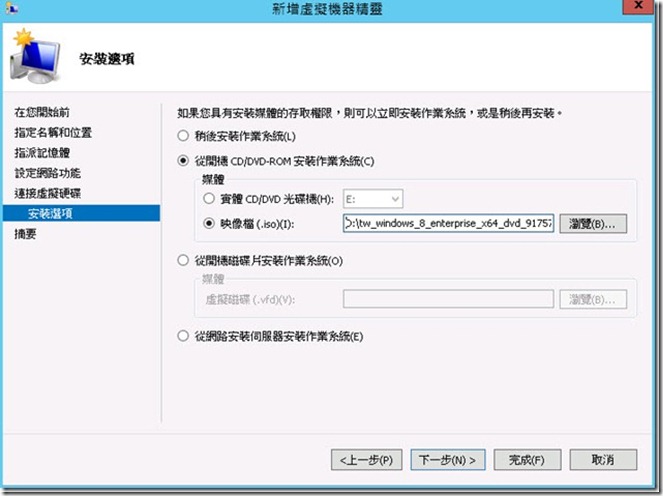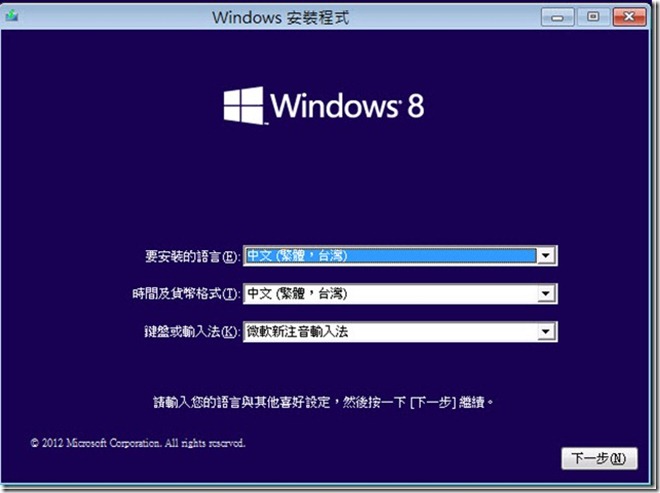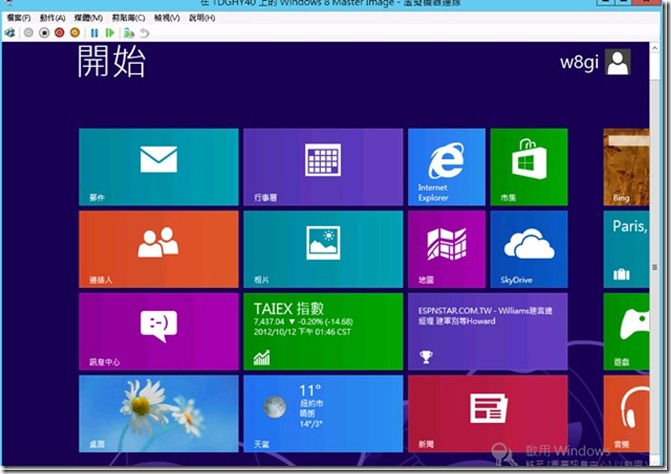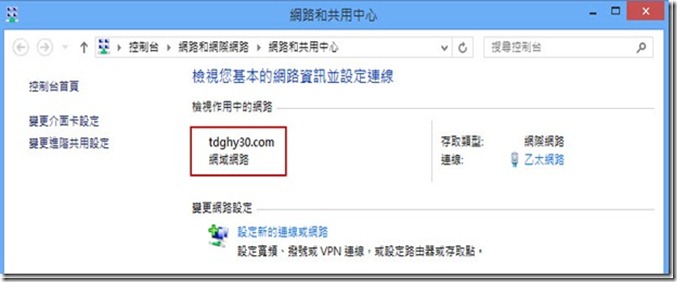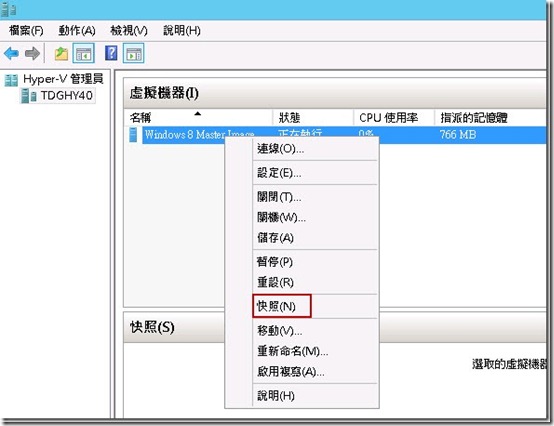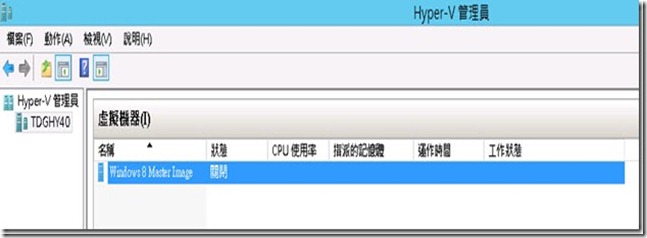Windows Server 2012 配置 Remote Desktop Service VDI(2)
於Windows Server 2012配置Remote Desktop Service VDI(1)已完成VDI必要角色服務安裝,接下來要建置虛擬機器範本。
1.建造一個Windows 8虛擬機器範本,又叫Master Image。
2.Windows 8虛擬機器範本設定。
3.指派記憶體。
4.設定網路功能。
5.連接虛擬硬碟。
6.進行安裝Windows 8。
7.將範本先進行入網域動作。
8.如果你的環境中沒有KMS啟動服務,就必須先做一個快照,因為以後還要對這個Master Image進行更新維護。
9.在命令模式用sysprep /oobe /generalize /mode:vm /shutdown 進行sysprep,會令以後的佈署更快速,而且/mode:vm也會對這個VHD進行優化;只能從VM內部執行VM模式也不能將 VHD部署到任何電腦。
10.直到Windows 8虛擬機器範本關閉,表示已完成建置虛擬機器範本。